Ansluta en LinkIt 7697 till en QNAP NAS med QIoT Suite Lite?
Den här handledningen lär dig grunderna i att arbeta med LinkIt 7697 (byggt på Arduino). Sedan får du lära dig att ansluta enheter till QNAP NAS med QIoT Suite Lite.
1. Konfigurera utvecklingsmiljön i Arduino IDE
Det går att programmera LinkIt 7697 med både Arduino IDE och LinkIt SDK för RTOS. Följande visar endast inställningsstegen för Arduino IDE.
1.1 Ladda ned Arduino IDE
- Ladda ned och installera Arduino IDE baserat på arbetsmiljö:
https: //www.arduino.cc/en/Main/Software - Fler handledningar till Arduino finns här:
https: //www.arduino.cc/en/Tutorial/HomePage
1.2 Konfigurera LinkIt 7697
Följ dessa steg om du använder LinkIt 7697 för första gången:
- Lägg till LinkIt 7697 Board Support Package:
https: //docs.labs.mediatek.com/resource/linkit7697-arduino/en/environment-setup/setup-arduino-ide - Installera USB-drivrutinen:
https: //docs.labs.mediatek.com/resource/linkit7697-arduino/en/environment-setup/connecting-linkit-7697-to-computer - Konfigurera kortet.

- Konfigurera den seriella porten.

- Verifiera och ladda upp Blink-exemplet till LinkIt 7697. Mer information finns i följande handledning (avsnitt 1.2):
Anslut Arduino Yun till QNAP NAS med QIoT Suite Lite - Efter uppladdning av exempelkoden, kontrollera om lampan USR blinkar på LinkIt 7697.

1.3 Installera MQTT-biblioteket
Ett tredjepartsbibliotek krävs för att ansluta till QIoT Suite Lite och överföra data över MQTT.
- Ladda ned PubSubClient från GitHub: https: //github.com/knolleary/pubsubclient
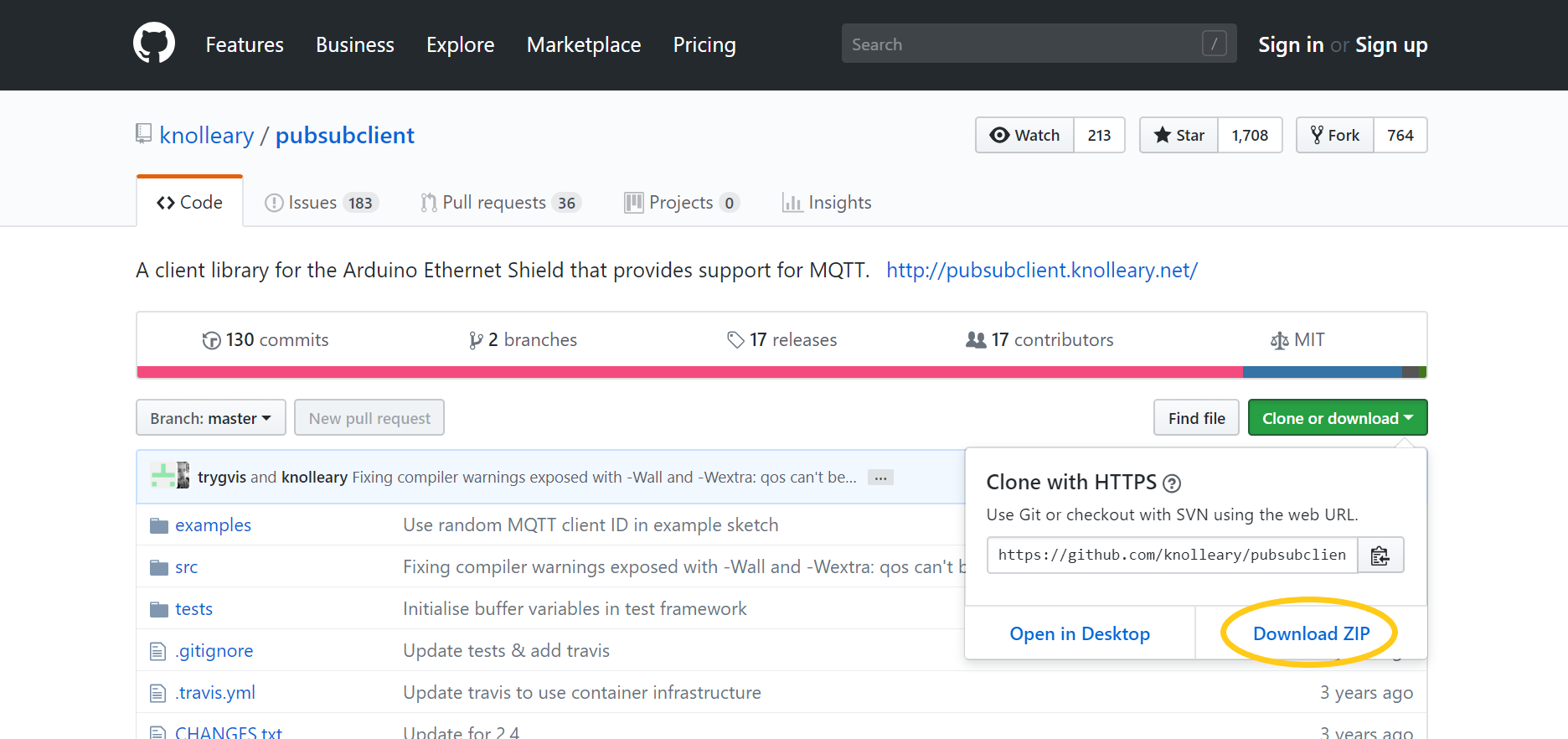
- Lär dig installera ett ZIP-bibliotek här: https: //www.arduino.cc/en/Guide/Libraries
- Fler handledningar till PubSubClient finns på: https: //pubsubclient.knolleary.net/
2. Skapa en ny IoT-tillämpning
Lär dig skapa en IoT-tillämpning och Sak med steg 1-6 i: Visa DHT11-data på QIoT instrumentpanel
3. Konfigurera exempelkod till utvecklingskortet
Lär dig att ladda ned MQTT-information från QIoT Suite Lite här:
Visa DHT11-data på QIoT instrumentpanel
3.1 Hämta exempelkoden
3.2 Konfigurera anslutningsparametern
Se nedanstående bilder och ange motsvarande information i MQTT från JSON-filen:
- Värddatorns IP-adress
- Portnummer
- Användarnamn
- Lösenord
- Klient-ID
- Ämnesnamn
Ange även anslutningsinformation för Wi-Fi: - SSID
- Lösenord
Verifiera och ladda upp filen till utvecklingskortet.

4. Visa data på instrumentpanelen
Exempelkoden laddar upp ett slumpmässigt tal mellan 1 och 100 till ett tilldelat ämne varannan sekund. Följande demonstrerar hur du visar data på instrumentpanelen.
- Öppna instrumentpanelens sida och klicka på Redigera.
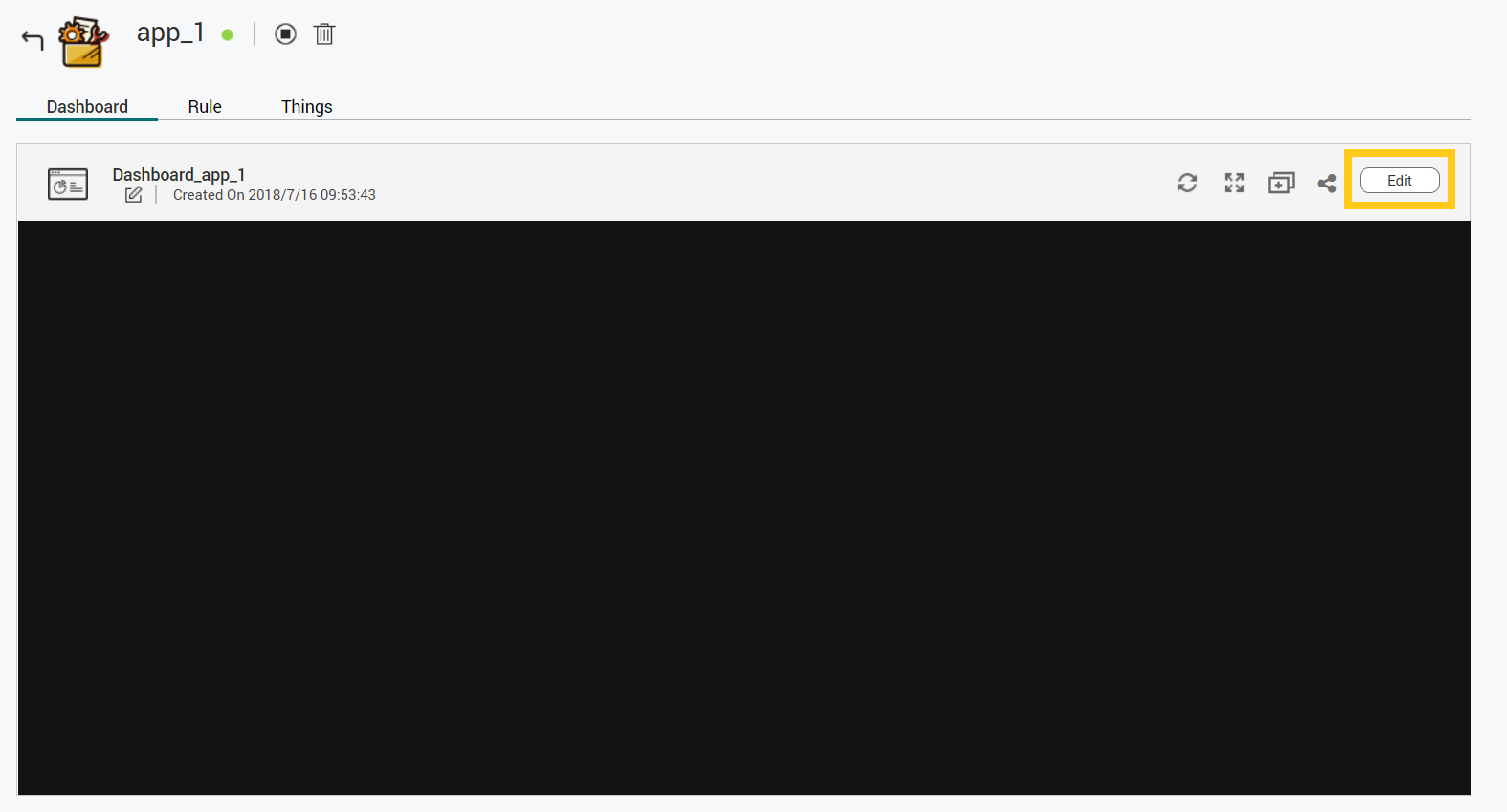
- Klicka på + för att lägga till ett fönster.
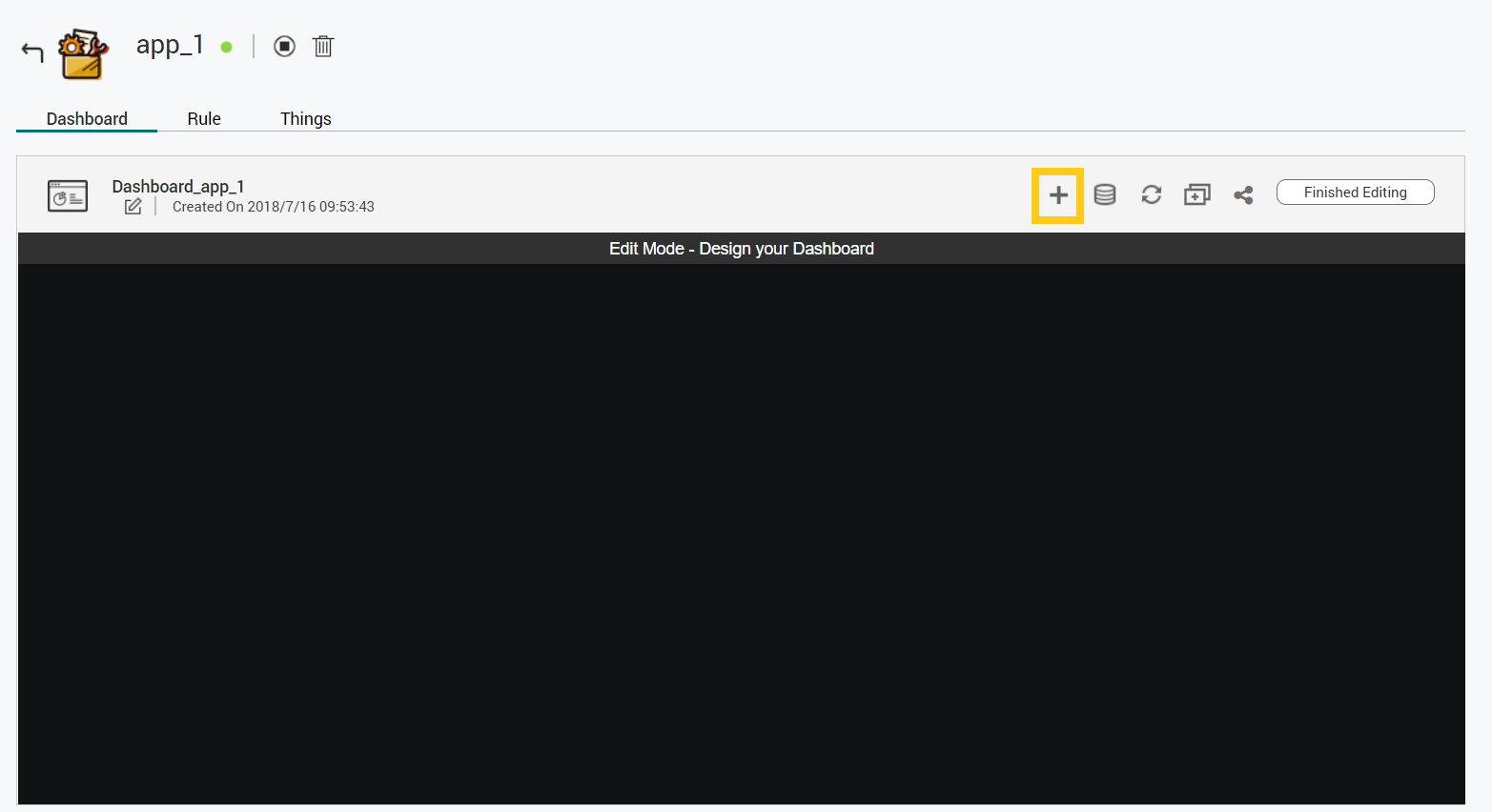
- Klicka på + för att lägga till en widget.

- Välj Mätare.
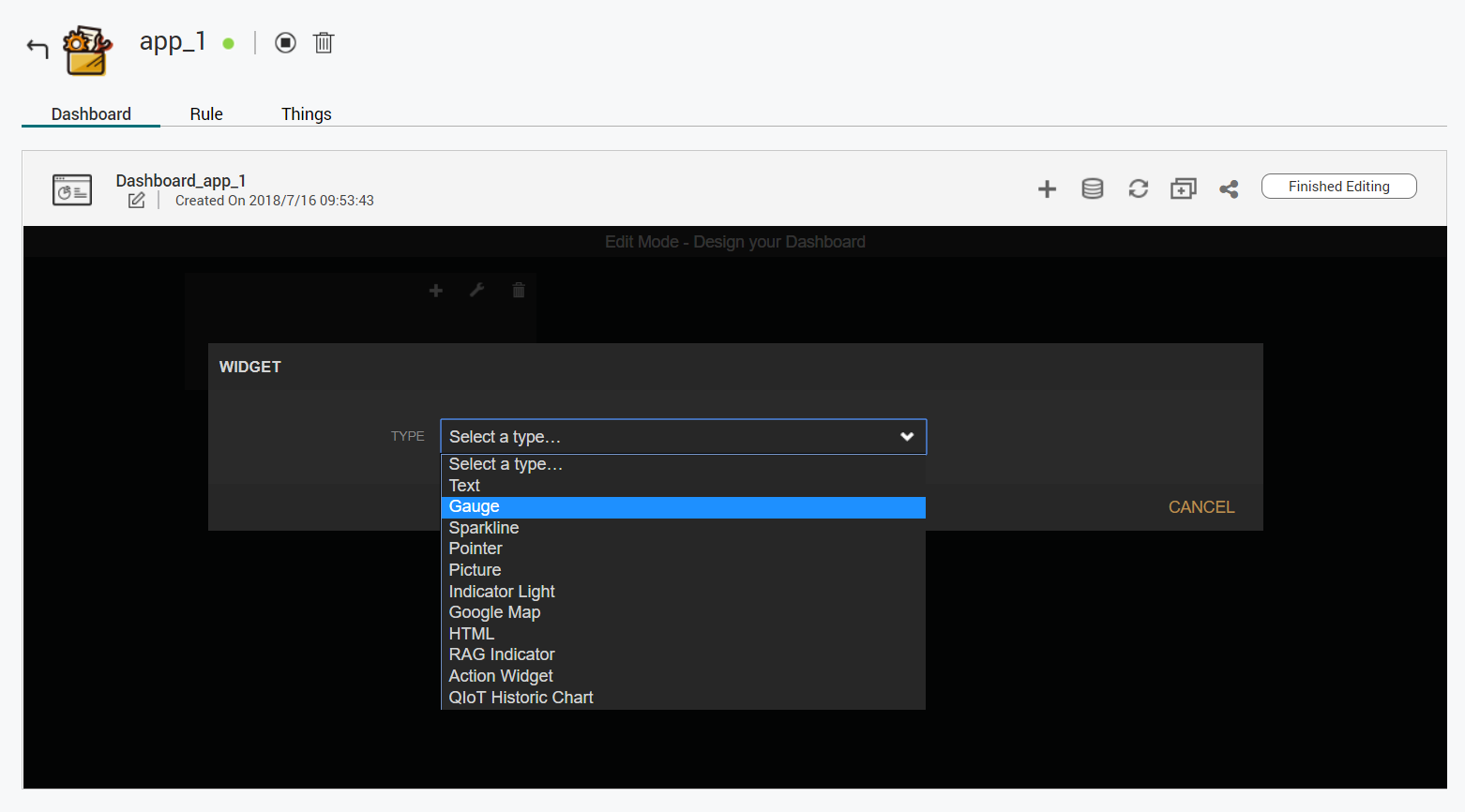
- Klicka på + DATASOURCE.

- Välj det tilldelade ämnets resursnamn och välj Värde.

- Klicka på Spara för att skapa widgeten.

- Resultatet blir följande:






